针对我自己 服务器跑实验的步骤
1、Xshell会话连接服务器地址,账号密码
1、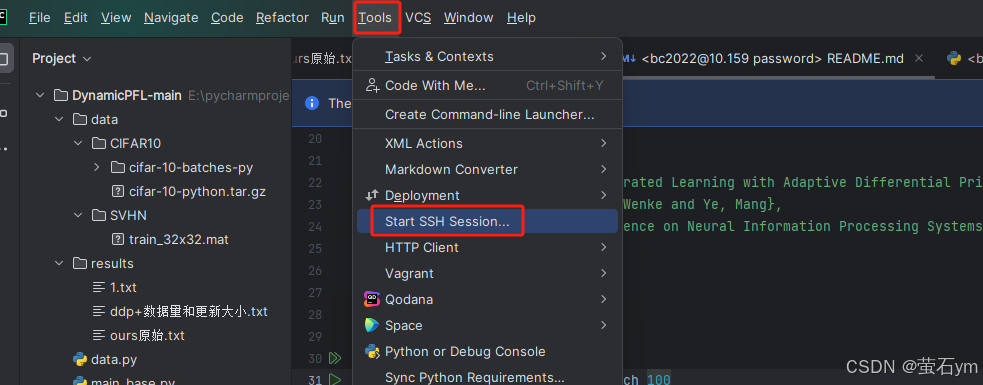
2、连接成功,先 source ~/.bashrc 一下进入base环境
3、再 source /home/bc2022/anaconda3/bin/activate 激活一下自己账户的anaconda环境
4、conda activate wympytorch 激活自己的torch环境
5、进入项目的fedclip目录下:
python methods/xxx.py --dataset xxxx --mode FedAtImg --test_envs 3 --iters 201 --wk_iters 1 --lr xe-xx
6、用第二块卡跑实验:CUDA_VISIBLE_DEVICES=1 python run_file.py
目录
四、连接自己本地pycharm,上传项目到服务器,远程跑实验
部分参考博文实现Linux服务器配置深度学习环境并跑代码完整步骤_linux服务器跑代码需要安装anaconda吗-CSDN博客
一、安装Xshell
新建会话:输入服务器ip地址,再进入账号bc2022

查看自己服务器,显卡版本情况:CUDA版本是12.2,对应pytorch12.1即可

二、安装anaconda,已有。直接下一步
(对于本人情况)不能跳过,因为我们服务器设置了多个账户,我的账户下是没有我的anaconda的,用的2021账户下的,创建的torch环境位置是/home/bc2022/.conda/envs/xxx
是.conda而不是anaconda3,代表的虚假的,不能使用
我需要重新安装anaconda,在Index of /anaconda/archive/ | 清华大学开源软件镜像站 | Tsinghua Open Source Mirror上复制下载连接,出现403forbidden错误,转将其保存到云盘上,wget -c 云盘链接,下载成功

安装该安装包
![]()
其默认是安装在/home/bc2022/anaconda3下,进入该目录,并conda初始化

保存更新环境变量
![]()
可以看到现在已转为2022下的anaconda了

接下来就可以创建自己torch环境了





 最低0.47元/天 解锁文章
最低0.47元/天 解锁文章

















 6957
6957










